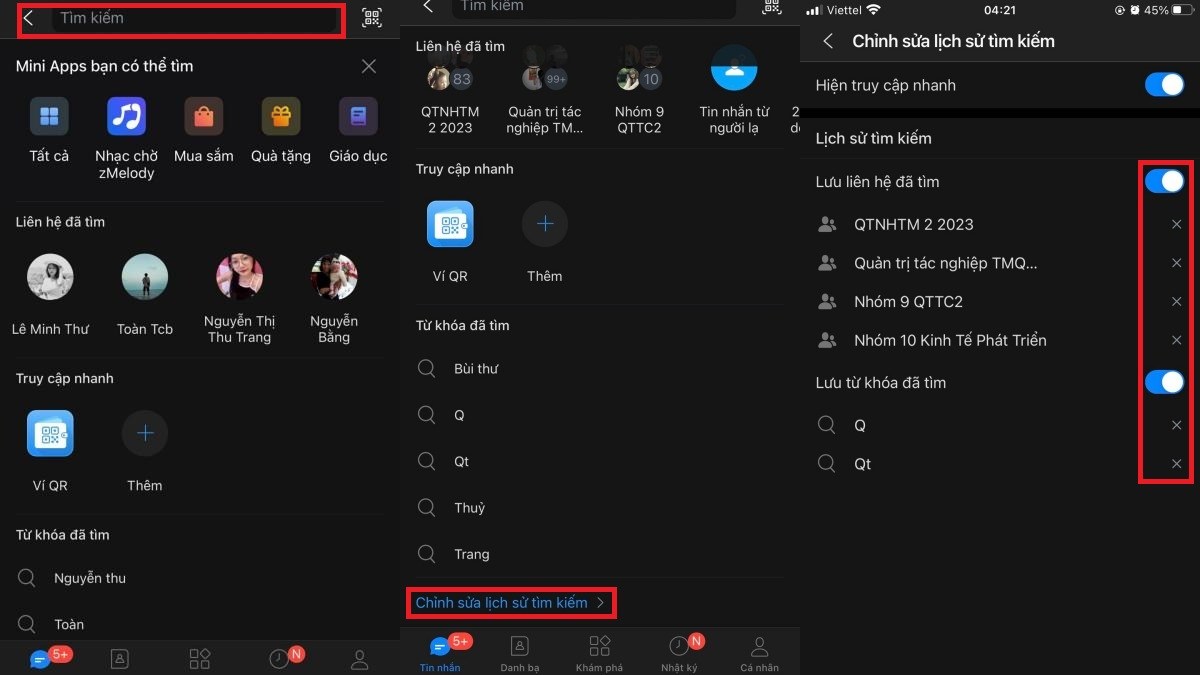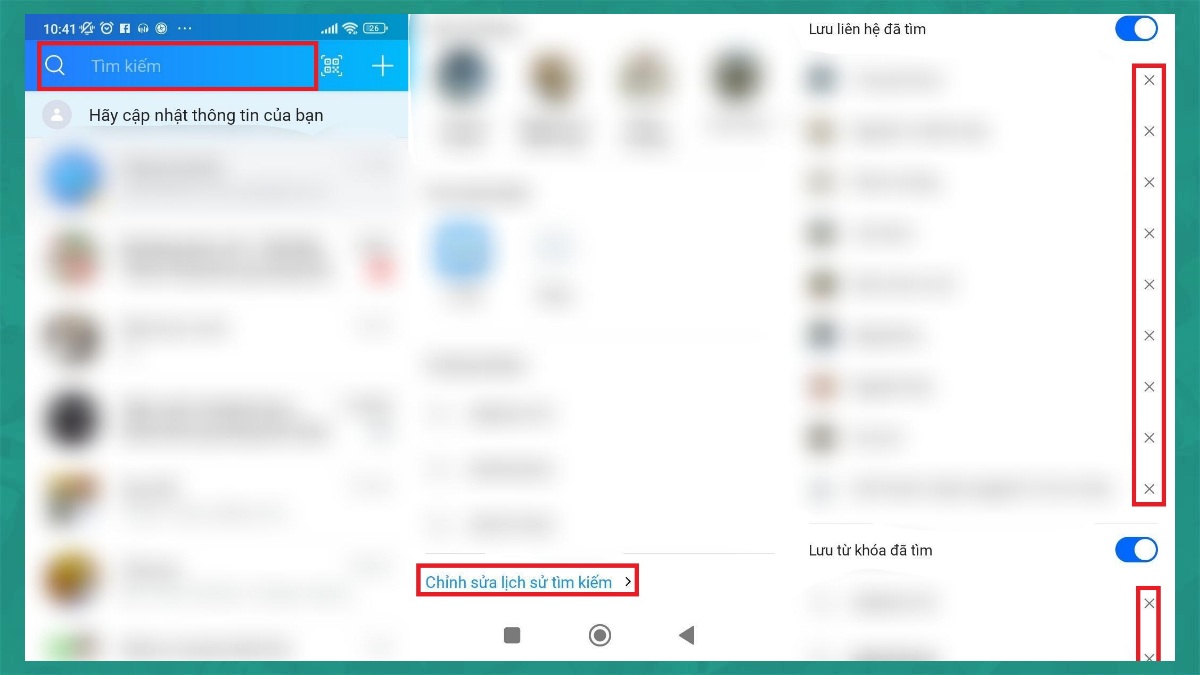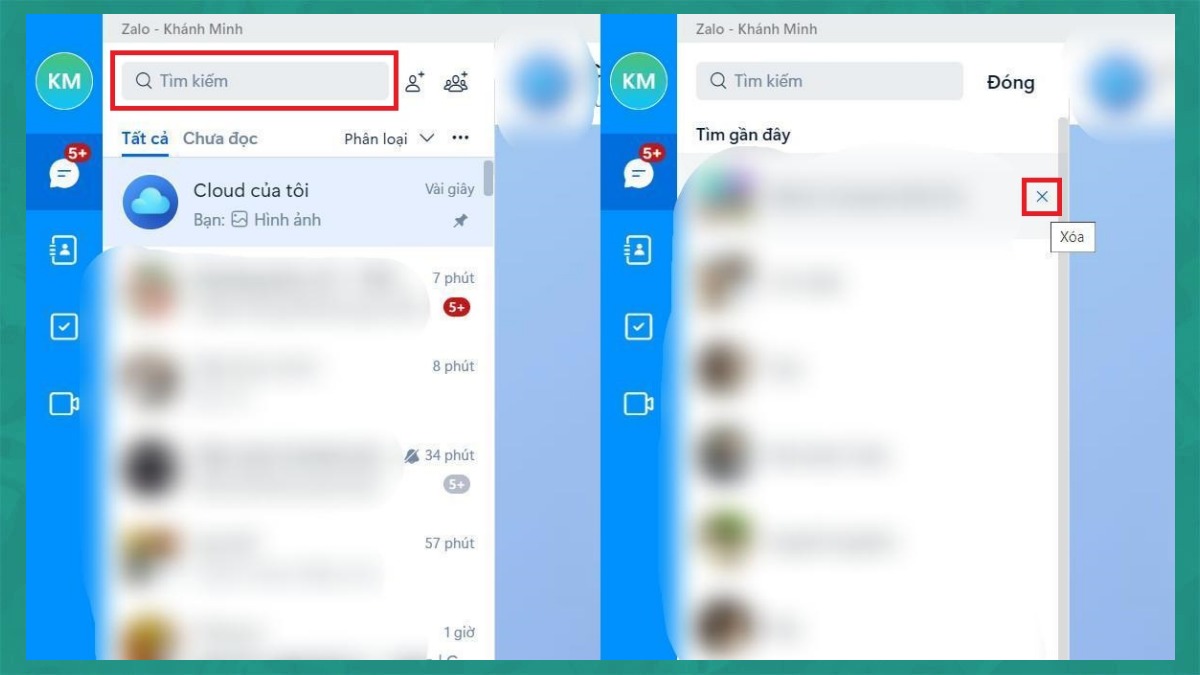Xoá lịch sử tìm kiếm Zalo là thủ thuật nhiều người quan tâm, mục đích chính để bảo vệ quyền riêng tư cá nhân tránh được nhiều phiền phức không đáng có. Trong bài viết này, Ngonaz sẽ hướng dẫn bạn cách xóa lịch sử tìm kiếm Zalo trên máy tính, điện thoại iPhone, Android nhanh chóng và đơn giản nhất.
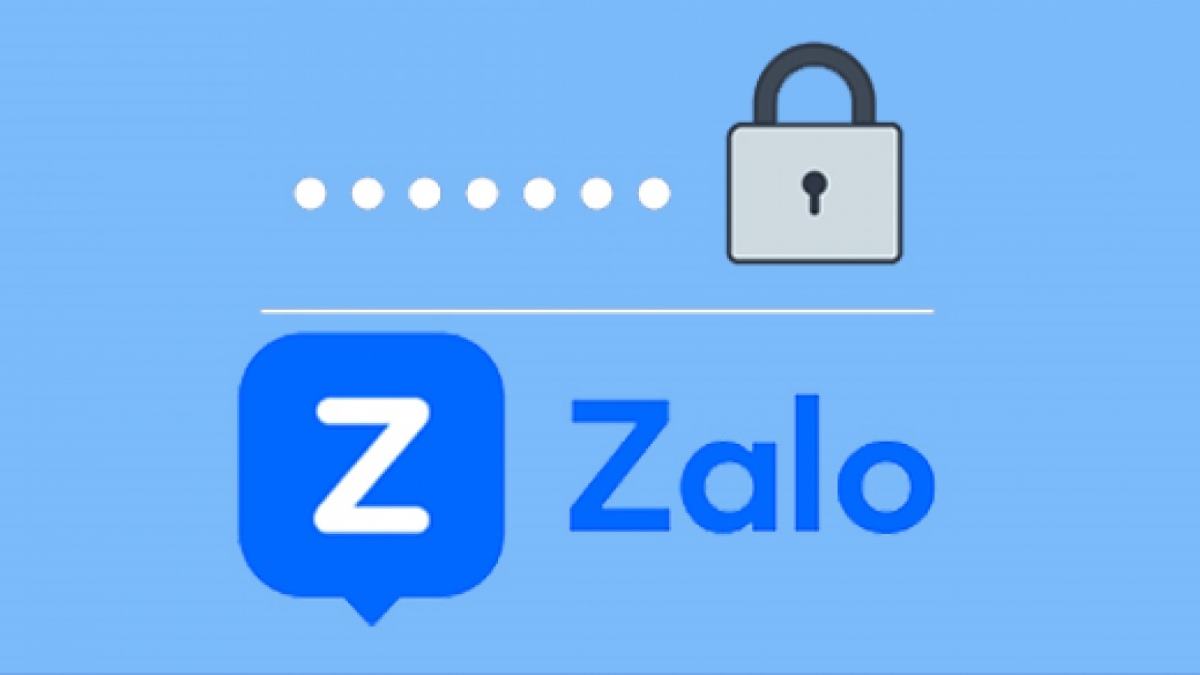
Xóa lịch sử tìm kiếm Zalo là gì?
Xóa lịch sử tìm kiếm Zalo là thao tác xóa danh sách những người và nội dung mà bạn đã tìm kiếm trên ứng dụng Zalo. Thao tác này giúp bạn bảo vệ quyền riêng tư của mình, tránh để người khác biết bạn đã tìm kiếm những gì.
Lợi ích khi xoá lịch sử tìm kiếm Zalo
Bảo vệ thông tin cá nhân: Việc xóa lịch sử tìm kiếm Zalo giúp bảo vệ thông tin cá nhân của người dùng. Những từ khóa tìm kiếm có thể tiết lộ sở thích, quan điểm, hoặc hành vi của người dùng. Khi thông tin này bị lộ ra ngoài, có thể gây ra những rủi ro liên quan đến an ninh thông tin.
Giảm khả năng bị theo dõi: Nếu lịch sử tìm kiếm được lưu trữ, các quảng cáo liên quan đến từ khóa tìm kiếm có thể xuất hiện trên trang chủ hoặc trong tin nhắn của người dùng. Điều này có thể làm phiền người dùng và làm giảm trải nghiệm sử dụng Zalo.
Giao diện sạch sẽ và gọn gàng hơn: Xóa lịch sử tìm kiếm giúp cho giao diện Zalo trở nên sạch sẽ và gọn gàng hơn. Khi không còn các từ khóa tìm kiếm hiển thị trong khung tìm kiếm hoặc gợi ý tìm kiếm, người dùng có thể tập trung vào nội dung quan trọng hơn và tiết kiệm thời gian khi sử dụng Zalo.
Cách xóa lịch sử tìm kiếm Zalo trên điện thoại
Các bước thực hiện xóa lịch sử tìm kiếm Zalo trên điện thoại iPhone và Android vô cùng đơn giản. Vì đây là tính năng đã được thiết lập sẵn trong ứng dụng. Nếu bạn chưa biết cách làm thì hãy tham khảo thao tác dưới đây:
Trên iPhone
Nếu bạn đang sử dụng các dòng điện thoại của iPhone thì hãy thực hiện theo các bước xóa lịch sử tìm kiếm Zalo trên hệ điều hành iOS như sau:
Bước 1: Vào Zalo rồi nhấn ô tìm kiếm. Sau đó bạn vuốt ngón tay lên màn hình để kéo xuống dưới cùng của giao diện.
Bước 2: Ở cuối giao diện sẽ có một dòng “Chỉnh sửa lịch sử tìm kiếm”. Bạn hãy nhấn vào dòng đó.
Bước 3: Lúc này một danh sách gồm lịch sử liên hệ và lịch sử 5 từ khóa được tìm gần nhất sẽ hiện ra. Ở ngoài cùng bên phải của mỗi tên hoặc từ khóa sẽ có một dấu “X”. Bạn hãy nhấn vào dấu đó để xóa tên hoặc từ khóa mình muốn. Đối với một số dòng iPhone sẽ không có dấu “X” nhưng bạn cứ nhấn vào vị trí tương tự là sẽ thực hiện xóa lịch sử tìm kiếm Zalo trên điện thoại thành công.
Ngoài ra, nếu không muốn xóa mà chỉ muốn ẩn lịch sử tìm kiếm. Thì bạn có thể thực hiện tương tự như trên. Tuy nhiên, khi hiện ra danh sách lịch sử, bạn hãy gạt nút màu xanh dương trên dòng “Lưu liên hệ đã tìm” , hoặc gạt nút “Lưu từ khóa đã tìm” sang trái.
Trên Android
Cũng tương tự như trên iPhone, cách xóa lịch sử tìm kiếm Zalo trên Android cũng rất đơn giản. Nếu bạn vẫn chưa hiểu rõ thì hãy làm theo các bước cụ thể dưới đây:
Bước 1: Vào Zalo rồi nhấn ô tìm kiếm.
Bước 2: Vào “Chỉnh sửa lịch sử tìm kiếm” ở cuối trang như cách làm với iPhone.
Bước 3: Ở mục này cũng sẽ có hai phần là lưu liên hệ như cách xóa lịch sử tìm kiếm Zalo trên iPhone. Trong mỗi mục, bên phải tên tài khoản hoặc từ khóa sẽ có dấu “X” và sẽ không có trường hợp bị thiếu dấu này như trên iPhone. Bạn hãy click dấu “X” này là sẽ xóa được.
Cách xóa lịch sử tìm kiếm Zalo trên máy tính
Nếu bạn sử dụng ứng dụng trên máy tính mà vẫn chưa biết cách xóa lịch sử tìm kiếm Zalo thì có thể tham khảo ngay các bước thực hiện vô cùng đơn giản dưới đây:
Bước 1: Vào Zalo bằng phần mềm đã cài sẵn hoặc website.
Bước 2: Ấn chọn vào mục “Tìm kiếm” ở góc trái trên cùng. Lúc này những người liên hệ gần nhất sẽ hiện ra bên dưới.
Bước 3: Để thực hiện cách xóa lịch sử tìm kiếm Zalo bằng máy tính, bạn hãy di chuột đến tài khoản và ấn chuột vào dấu “X” ở góc bên phải.
Lưu ý: Đối với Zalo trên máy tính sẽ không hiện ra 5 từ khóa tìm kiếm gần nhất mà chỉ hiện ra những người liên lạc.
- Cách lấy Link Zalo trên điện thoại, máy tính cực đơn giản
- Tài khoản Zalo Miễn Phí, Cho Acc Zalo Free Mới Nhất
- Cách khôi phục tin nhắn Zalo trên điện thoại, máy tính
- Cách hủy kết bạn trên Zalo, xoá kết bạn Zalo nhanh
Bài viết trên đã chia sẻ cho bạn các cách xóa lịch sử tìm kiếm Zalo trên máy tính và điện thoại iPhone, Android đơn giản. Mong rằng những bước hướng dẫn trong bài có thể hỗ trợ bạn dọn dẹp ứng dụng Zalo của mình nhanh chóng. Đừng quên theo dõi chuyên mục thủ thuật để biết thêm nhiều mẹo hay về Zalo nhé.